Sisukord
Sündmuste vaataja süsteemihoiatus "Application Specific Permission Settings do not Grant Local Activation permission for COM Server Application...", sündmuse id "10016", võib logida arvutites, kus on Windows 10, Windows Server 2019 või Windows Server 2016, kui Microsofti komponendid üritavad pääseda ligi DCOM-komponentidele ilma nõutavate õigustega.
Microsofti sõnul on soovitatav tegevus ignoreerida sündmusi 10016, sest need ei mõjuta negatiivselt funktsionaalsust ja on kavandatud. Kui aga soovite probleemi lahendada, jätkake lugemist allpool.

See õpetus sisaldab samm-sammult juhiseid, kuidas parandada 10016 hoiatusi sündmuste vaatajas Windows 10 ja Windows Server 2016/2019, koos kirjeldusega:
Allikas: jaotatud KOM
Sündmuse ID: 10016
Rakendusspetsiifilised õiguste seaded ei anna CLSIDiga COM-serveri rakendusele kohalikku aktiveerimisõigust.
{2593F8B9-4EAF-457C-B68A-50F6B8EA6B54}
ja APPID
{15C20B67-12E7-4BB6-92BB-7AFF07997402}
kasutajale ComputerName\Username SID (S-1-5-21-3546043924-4163678793-3661266528-1001) aadressilt LocalHost (kasutades LRPC), mis töötab rakenduse konteineris Unavailable SID (kättesaamatu). Seda turbeõigust saab muuta Component Services haldustööriista abil.
Kuidas FIXida: Rakendusspetsiifiliste õiguste seaded ei anna COM-serverirakendusele kohalikku aktiveerimisõigust (sündmuse ID: 10016) Windows 10 & Server 2016/2019.
Samm 1. Muutke APPID registrivõtme õigusi.
1. Sündmusest 10016 leiate ebapiisavate õigustega COM-serveri rakenduse APPID.
Näiteks selles näites on APPID: {15C20B67-12E7-4BB6-92BB-7AFF07997402}.
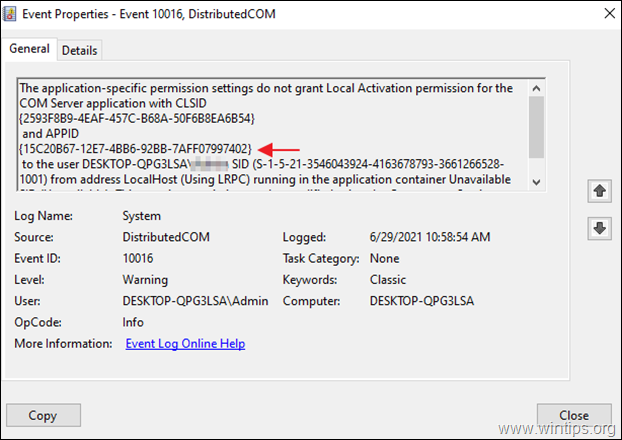
2. Avage registriredaktor ja navigeerige järgmisesse asukohta:
- HKEY_CLASSES_ROOT\AppID
3. Laiendage võtit AppID ja klõpsake sündmuse 10016 juures mainitud APPID-l. (nt "{15C20B67-12E7-4BB6-92BB-7AFF07997402}" selles näites).
4a. Parempoolses paanis: märkige AppID nimi vaikimisi REG_SZ väärtusel. (nt "PerAppRuntimeBroker" selles näites).
4b. Vasakul paanil: Parempoolne klõps APPID klahvi ja valige Õigused :
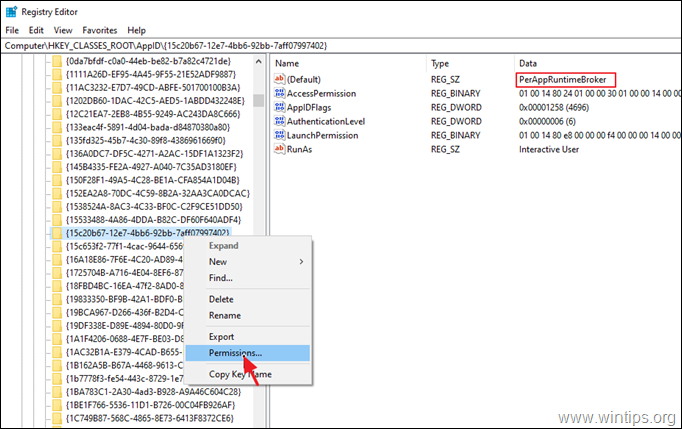
5. Aknas "Õigused" klõpsake Edasijõudnud.
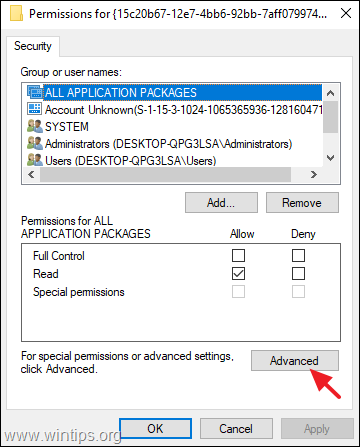
6. Klõpsake Muuda Omanik, et võtta registrivõtme omanikuks.
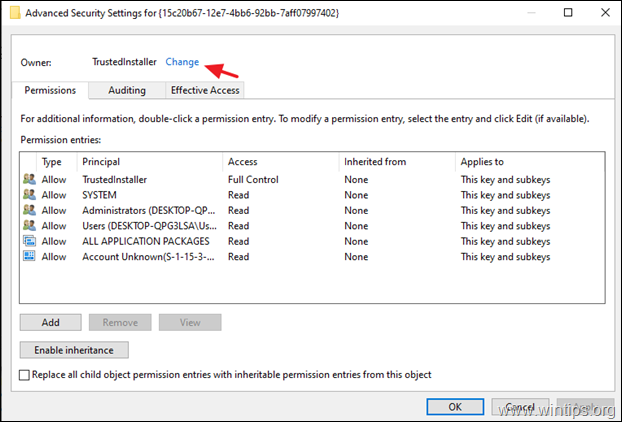
7. Tüüp Administraatorid ja vajutage OKEI.
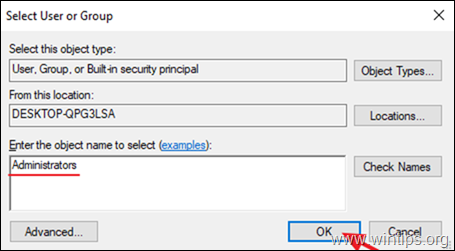
8. Kontrollida . Alamkonteinerite ja objektide omaniku asendamine märkeruutu ja klõpsake Rakenda .
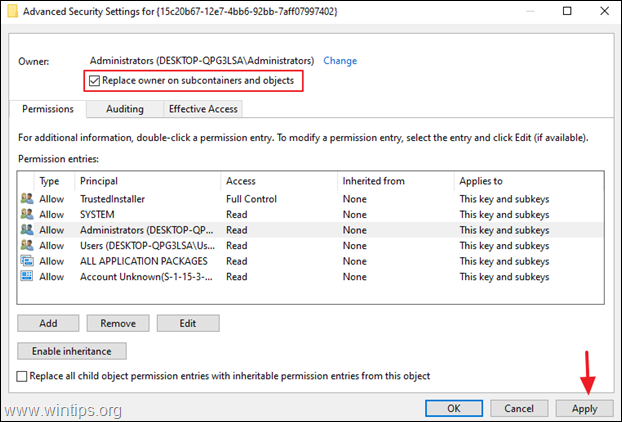
9. Seejärel avage topeltklõpsuga Administraatorid kanne.
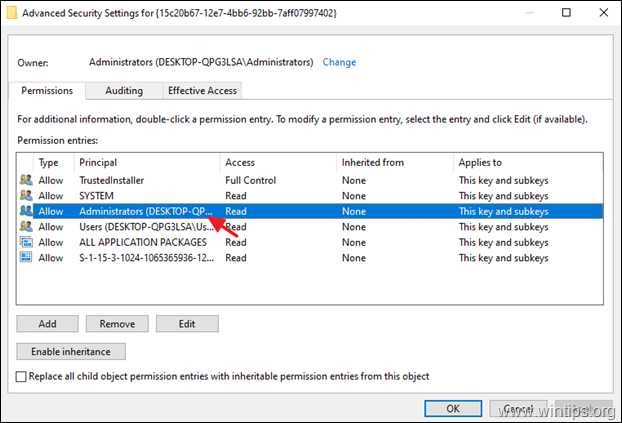
10. Valige Täielik kontroll märkeruutu, et anda administraatoritele täielikud õigused ja vajutage OK kolm (3) korda.
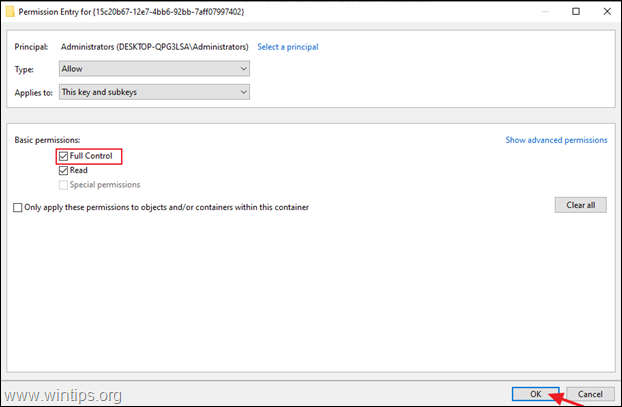
11. Sulge registri redaktor ja taaskäivitage teie arvuti.
Samm 2. Muutke COM-serverirakenduse õigusi.
1. Avatud komponenditeenused. Selleks:
-
- Vajutage samaaegselt Windows
 + R klahvid, et avada käsurea käivitamine. Sisestage dcomcnfg ja vajutage Sisesta .
+ R klahvid, et avada käsurea käivitamine. Sisestage dcomcnfg ja vajutage Sisesta .
- Vajutage samaaegselt Windows
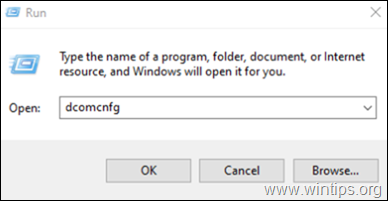
2. Laiendage Komponentteenused -> Arvutid -> Minu arvuti -> DCOM konfiguratsioon .
3. Alates Vaata menüü valige Detail.
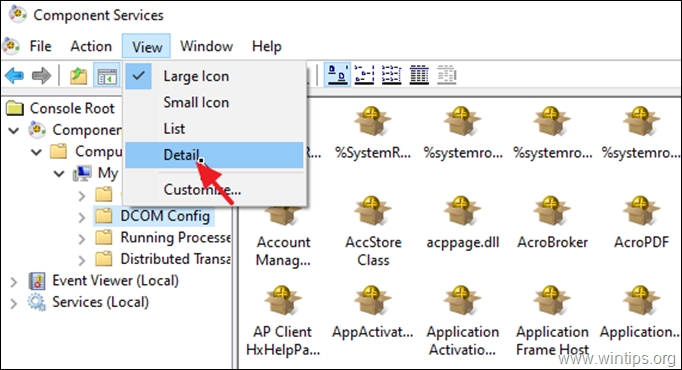
4. Paremklõpsake hiirega APPID-nimele, mida märkasite eespool sammus 1 (4a) (nt selles näites "PerAppRuntimeBroker") ja valige "APPID". Omadused .
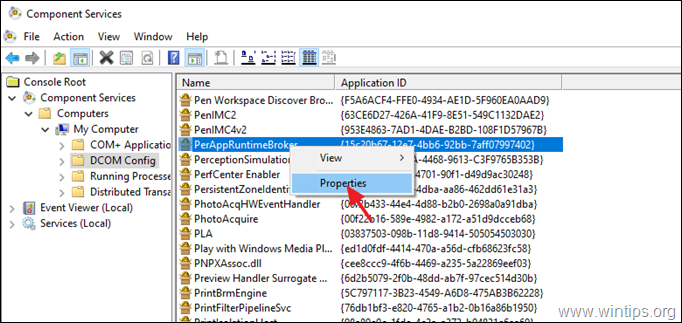
5a. Veebilehel Turvalisus vahekaart, klõpsake Muuda aadressil Käivitamise ja aktiveerimise load .
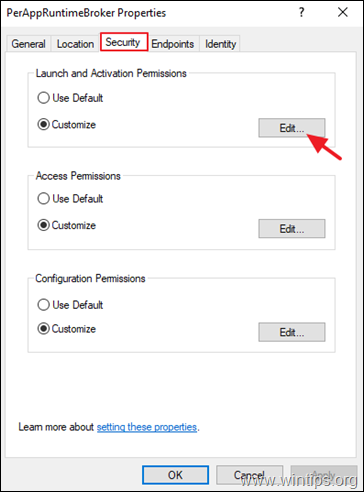
5b. Kui saate turvasõnumi, et eemaldada tunnustamata õiguste kirjed, klõpsake nuppu Eemaldage .
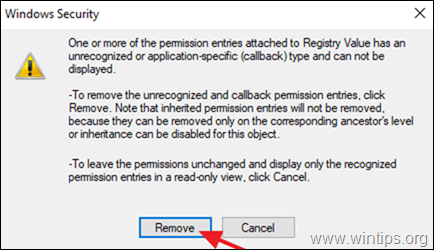
6. Klõpsake nuppu Lisa nupp.
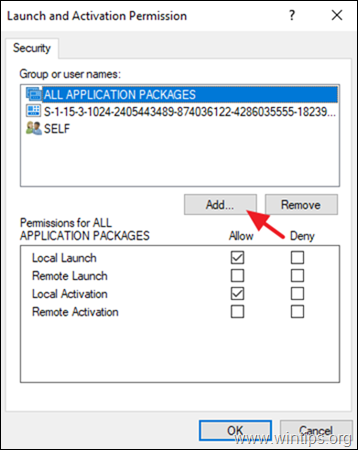
7. Tüüp KOHALIK TEENINDUS ja klõpsake OKEI.
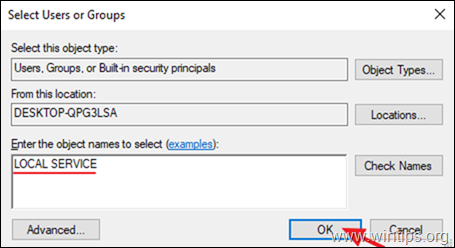
8. Kontrollida . Kohalik aktiveerimine märkeruutu ja klõpsake OK kaks korda, et muudatust rakendada.
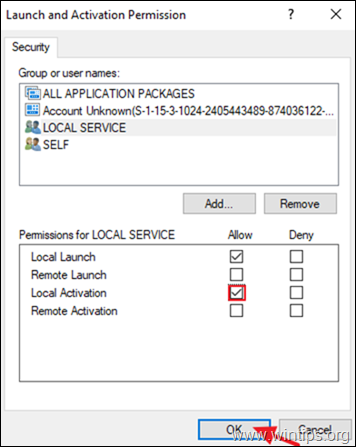
9. Sulgege Komponentteenuste aken ja taaskäivitage teie arvuti.
10. Pärast taaskäivitamist peaks viga "Application Specific Permission Settings do not Grant Local Activation permission for COM Server Application" olema lahendatud.
See on kõik! Andke mulle teada, kas see juhend on teid aidanud, jättes oma kogemuse kohta kommentaari. Palun meeldige ja jagage seda juhendit, et aidata teisi.

Andy Davis
Süsteemiadministraatori ajaveeb Windowsi kohta





